1、打开PPT2010,点击插入选项卡,再点击功能区上的形状,选择圆形
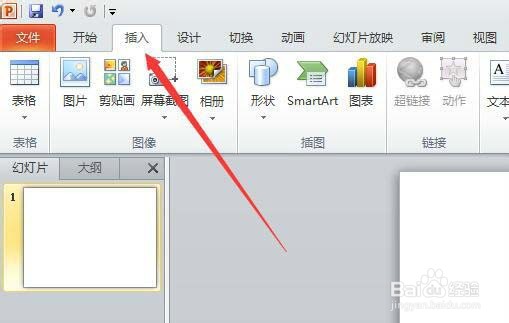

2、在工作区中拉出一个圆形。然后选中圆形,再点击格式选项卡

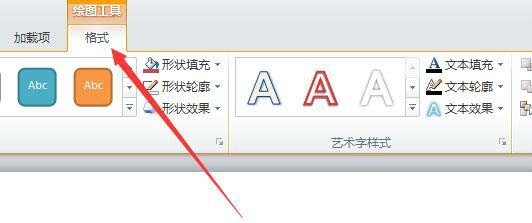
3、在功能区中点击形状轮廓,在弹出的项目中选择无轮廓,将圆形的轮廓线去掉

4、再点击功能区中的形状填充,在弹出的项目中点击渐变,再选择浅色变体中的第一个

5、按住Ctrl键不放,将圆拉动,复制多一个出来。再指向控制点按住拉小一些

6、再点击形状填充,指定渐变,选择如图所示第二行第三个渐变色

7、将两个圆一起选中,再点击对齐功能,点击左右居中

8、再点击上下居中

9、一个漂亮的按钮就做出来了

